文章詳情頁
Win7不顯示桌面怎么辦?Win7不顯示桌面的解決方法
瀏覽:8日期:2022-09-17 11:35:31
不知道大家是否有遇到過,電腦開機后不顯示桌面的問題。一般情況下,如果有遇到開機不顯示桌面的問題,一般是因為軟件不兼容引起explorer.exe進程故障。那么,Win7不顯示桌面怎么辦呢?下面,我們就一起往下看看Win7不顯示桌面的解決方法。

方法/步驟
1、按Ctrl+Alt+Delete調出任務管理器;

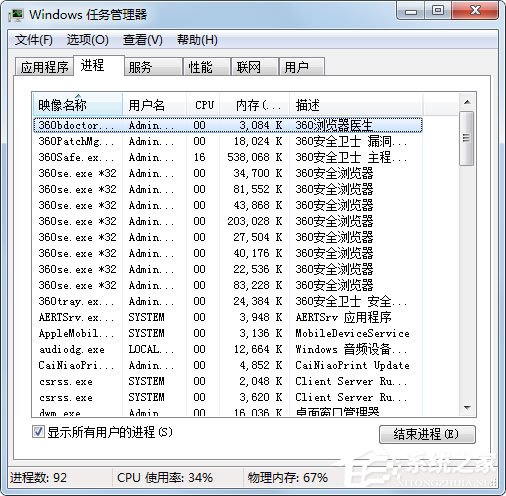
2、鼠標右擊,結束explorer.exe進程;
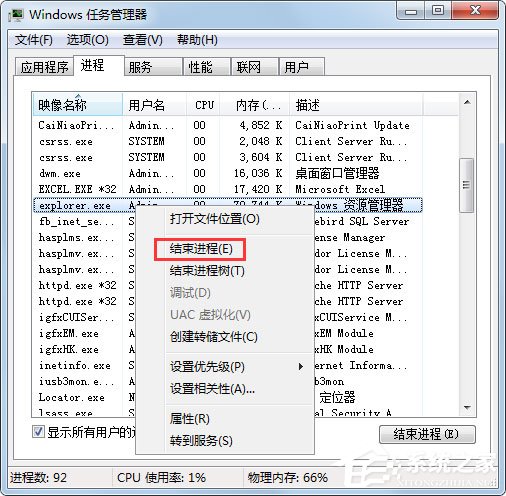
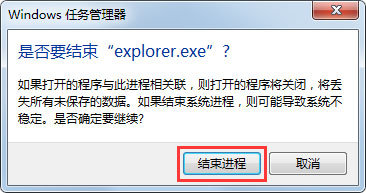
3、這時桌面仍然是什么都沒有;

4、不急,我們需要做的是在任務管理器新建explorer.exe進程,在任務管理器中單擊【文件】選擇【新建任務】;
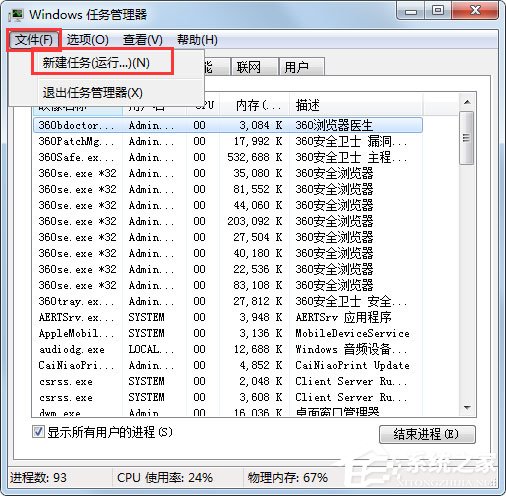
5、在彈出框輸入explorer.exe,然后單擊【確定】;
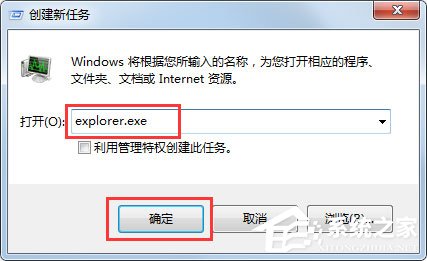
6、 此時電腦桌面就能恢復了。

以上就是Win7不顯示桌面的解決方法,方法過程很簡單,將原先的explorer.exe進程終止掉,再重新新建一個即可。
相關文章:
1. deepin linux怎么切換到root權限? Deepin切換root用戶的技巧2. 深度操作系統20.5發布 deepin 20.5更新內容匯總3. 深度操作系統Deepin20.2.1發布(附下載和更新日志)4. 在FreeBSD 8.1下搭建Git服務器步驟5. mac安全模式怎么進入? Mac系統進入安全模式方法6. FreeBSD FTP 的架設教程7. 微軟Win11專業版即將默認禁用 SMB 來賓認證服務8. Win11 正式版 Build 22621.1105一月累積更新補丁KB5022303發布(附完整更新日志)9. Linux Mint系統輸入法怎么刪除? Linux Mint刪除多余輸入法的技巧10. Mac無線網絡怎么設置?蘋果Mac電腦無線網絡設置教程
排行榜

 網公網安備
網公網安備